Ekran ustawień drukowania — [Zaawansowana przestrzeń], [Sieć] i [Nośnik Pamięci]
Na ekranie wyboru pliku w miejscu przechowywania wybierz plik i naciśnij przycisk [Drukuj], aby wyświetlić ekran ustawień drukowania.
Na tym ekranie możesz ustawić liczbę wydruków i inne ustawienia drukowania. Możesz także ustawić drukowanie dwustronne, dostosować jakość obrazu i skonfigurować inne ustawienia, aby dopasować je do swojego dokumentu i jego przeznaczenia.
Po sprawdzeniu lub zmianie ustawień drukowania naciśnij [Rozpocznij Wydruk], aby rozpocząć drukowanie.
Na tym ekranie możesz ustawić liczbę wydruków i inne ustawienia drukowania. Możesz także ustawić drukowanie dwustronne, dostosować jakość obrazu i skonfigurować inne ustawienia, aby dopasować je do swojego dokumentu i jego przeznaczenia.
Po sprawdzeniu lub zmianie ustawień drukowania naciśnij [Rozpocznij Wydruk], aby rozpocząć drukowanie.
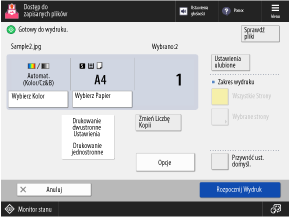
* W zależności od ustawienia, odniesieniem do opisu jest opis podczas kopiowania. W odniesieniu do tego słowo „kopiuj” zastąp słowem „drukuj”. Opis może zawierać również ustawienia, których nie można skonfigurować do drukowania.
Sprawdzanie i zmiana ustawień drukowania
Aktualnie ustawiony kolor wydruku, używany papier i liczba wydruków są wyświetlane na środku ekranu. Sprawdź te ustawienia, aby zapewnić prawidłowe drukowanie.
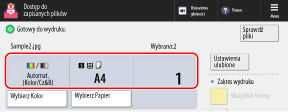
Aby zmienić liczbę wydruków, należy wprowadzić wartość bezpośrednio za pomocą klawiszy numerycznych.
W przypadku wybrania wielu plików naciśnij [Zmień Liczbę Kopii] i wprowadź liczbę wydruków.
W przypadku wybrania wielu plików naciśnij [Zmień Liczbę Kopii] i wprowadź liczbę wydruków.
* Liczba wybranych plików jest wyświetlana nad liczbą wydruków.
Aby zmienić kolor drukowania, naciśnij na [Wybierz Kolor].
Aby zmienić papier, naciśnij na [Wybierz Papier].
Konfigurowanie różnych ustawień drukowania
Dostępne są następujące ustawienia:
* W przypadku jednoczesnego wybrania plików w różnych formatach, takich jak plik PDF i plik JPEG, można ustawić tylko opcję [Drukowanie dwustronne].
[Obróbka wykańczająca] (tylko pliki PDF i XPS)
Można ustawić sortowanie, zszywanie i inne funkcje wykańczania. Konfigurowanie funkcji wykańczania
[Drukowanie dwustronne]
W przypadku drukowania po obu stronach papieru wybierz opcję [Oprawianie długą krawędzią] lub [Oprawianie krótką krawędzią].
[Oprawianie długą krawędzią]: Wykonuje druk dwustronny z oprawioną stroną na dłuższej krawędzi papieru.
[Oprawianie krótką krawędzią]: Wykonuje druk dwustronny z oprawioną stroną na krótszej krawędzi papieru.
* W przypadku drukowania po obu stronach papieru w przypadku pliku PDF o różnych rozmiarach strony przedniej i tylnej należy ręcznie ustawić używany papier.
Jeśli opcja Używany papier jest ustawiony na wartość [Aut.], dane są drukowane na papierze odpowiadającym rozmiarowi każdej strony bez drukowania dwustronnego.
Jeśli opcja Używany papier jest ustawiony na wartość [Aut.], dane są drukowane na papierze odpowiadającym rozmiarowi każdej strony bez drukowania dwustronnego.
[Zakres wydruku]
W przypadku drukowania dokumentu składającego się z wielu stron wybierz, czy wydrukować wszystkie strony, czy określić zakres stron do wydrukowania.
Podczas określania zakresu stron naciśnij przycisk [Wybrane strony] i wprowadź pierwszą i ostatnią stronę.
Podczas określania zakresu stron naciśnij przycisk [Wybrane strony] i wprowadź pierwszą i ostatnią stronę.
[Opcje]
Skonfiguruj drukowanie broszur, dostosuj jakość obrazu i skonfiguruj inne ustawienia drukowania.
Zmiana ustawień drukowania
Aby wyczyścić zmienione ustawienia drukowania, naciśnij [Przywróć ust. domyśl.] w prawym dolnym rogu ekranu.
Drukowanie pliku
Naciśnij przycisk [Rozpocznij Wydruk] w prawym dolnym rogu ekranu, aby rozpocząć drukowanie.
UWAGA
Rejestrowanie często używanych ustawień z [ Menu]
Menu]
 Menu]
Menu]Można zarejestrować bieżące ustawienia jako „Ustawienia ulubione”, aby w razie potrzeby łatwo przywołać te ustawienia z ekranu ustawień drukowania. Rejestrowanie i przywoływanie ulubionych ustawień
Rejestrując bieżące ustawienia jako przyciski na ekranie [Strona główna], można wywołać te ustawienia z ekranu [Strona główna] jednym kliknięciem przycisku. Dodawanie przycisków do ekranu [Strona główna] (przyciski osobiste i udostępnione)
* W przypadku korzystania z urządzenia pamięci USB nie można dodać przycisku do ekranu [Strona główna].
Można również zarejestrować bieżące ustawienia jako ustawienia domyślne. Zmiana ustawień domyślnych
Sprawdzanie informacji i szczegółów pliku
Naciśnij przycisk [Sprawdź pliki] w prawym górnym rogu ekranu, aby wyświetlić informacje o wybranym pliku.
Na ekranie [Sprawdź pliki] wybierz plik i naciśnij przycisk [Szczegóły], aby sprawdzić lokalizację przechowywania plików, datę i godzinę aktualizacji oraz inne szczegóły.
Na ekranie [Sprawdź pliki] wybierz plik i naciśnij [Wyświetl obraz], aby wyświetlić ekran podglądu i sprawdzić szczegóły pliku.
Gdy liczba stron, które można wydrukować podczas zarządzania identyfikatorami wydziałów jest ograniczona
Liczba stron, które można wydrukować przy użyciu zalogowanego identyfikatora wydziału, wyświetlana jest w górnej części ekranu.

Ekran [Opcje] (pliki PDF i XPS)
Na ekranie ustawień drukowania naciśnij [Opcje], aby wyświetlić ekran [Opcje].
Naciśnij przyciski na tym ekranie, aby skonfigurować szczegółowe ustawienia drukowania. Po skonfigurowaniu ustawień drukowania naciśnij [Zamknij], aby powrócić do ekranu ustawień drukowania.
Naciśnij przyciski na tym ekranie, aby skonfigurować szczegółowe ustawienia drukowania. Po skonfigurowaniu ustawień drukowania naciśnij [Zamknij], aby powrócić do ekranu ustawień drukowania.
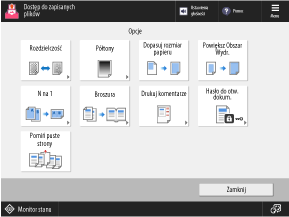
[Rozdzielczość]
Określ rozdzielczość używaną do przetwarzania danych drukowania.
Aby drukować w wyższej rozdzielczości, ustaw na wartość [Najlepsz. jakości (1200 dpi)].
Aby drukować w wyższej rozdzielczości, ustaw na wartość [Najlepsz. jakości (1200 dpi)].
[Półtony]
Ustaw metodę drukowania podczas odtwarzania półcieni (zakres pośredni między jaśniejszymi i ciemniejszymi obszarami obrazu). Szczegółowe informacje na temat ustawień można znaleźć poniżej:
[Półtony] (pliki PDF)
[Półtony] (pliki XPS)
[Dopasuj rozmiar papieru]
Powiększa lub zmniejsza dokument w zależności od papieru użytego do drukowania.
* Dokument został powiększony lub pomniejszony przy zachowaniu proporcji dokumentu.
[Powiększ Obszar Wydr.]
Powiększa obszar wydruku do krawędzi papieru bez tworzenia marginesów wokół papieru.
* W zależności od dokumentu część krawędzi drukowanego obrazu może nie zostać wydrukowana lub papier może zawierać częściowe rozmycia.
[N na 1]
Podczas drukowania dokumentu składającego się z wielu stron można zmniejszyć jego rozmiar i ułożyć strony na jednym arkuszu papieru. Łączenie kilku oryginałów na jednej stronie (N na 1)
[Broszura]
Drukuje poprzez przypisanie stron w celu utworzenia broszury. Tworzenie broszur (Kopiowanie broszury)
[Drukuj komentarze]
Określ, czy komentarze mają być drukowane w pliku PDF.
Jeśli ta opcja jest ustawiona na [Aut.], drukowane są komentarze określone do wydrukowania w pliku PDF.
Jeśli ta opcja jest ustawiona na [Aut.], drukowane są komentarze określone do wydrukowania w pliku PDF.
[Hasło do otw. dokum.]
Jeśli plik PDF ma ustawienia zabezpieczeń, wprowadź hasło zgodnie z ustawieniami pliku PDF.
Gdy ustawione jest hasło do otwierania dokumentu lub hasło autoryzacyjne
Wprowadź hasło do otwierania dokumentu lub hasło autoryzacyjne w obszarze [Hasło Szyfrowania].
* Wprowadź hasło autoryzacyjne w następujących przypadkach:
Podczas drukowania pliku PDF, drukowanie którego jest zabronione
Podczas drukowania pliku PDF, który umożliwia drukowanie tylko w niskiej rozdzielczości w wysokiej rozdzielczości
Podczas łączenia z serwerem zasad
Wprowadź nazwę użytkownika i hasło serwera zasad w [Hasło Polityki].
* W przypadku drukowania wielu plików PDF ze skonfigurowanymi ustawieniami zabezpieczeń można drukować tylko pliki z tym samym hasłem.
[Pomiń puste strony]
Nie drukuje stron, które podczas drukowania zostały uznane za puste.
* W zależności od dokumentu strona może nie zostać uznana za pustą, nawet jeśli nic na niej nie jest.
Ekran [Opcje] (pliki JPEG i TIFF)
Na ekranie ustawień drukowania naciśnij [Opcje], aby wyświetlić ekran [Opcje].
Naciśnij przyciski na tym ekranie, aby skonfigurować szczegółowe ustawienia drukowania. Po skonfigurowaniu ustawień drukowania naciśnij [Zamknij], aby powrócić do ekranu ustawień drukowania.
Naciśnij przyciski na tym ekranie, aby skonfigurować szczegółowe ustawienia drukowania. Po skonfigurowaniu ustawień drukowania naciśnij [Zamknij], aby powrócić do ekranu ustawień drukowania.
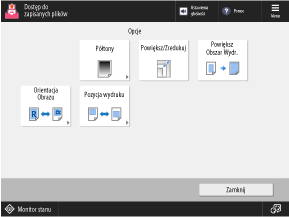
[Półtony]
Ustaw metodę drukowania podczas odtwarzania półcieni (zakres pośredni między jaśniejszymi i ciemniejszymi obszarami obrazu). Szczegółowe informacje na temat ustawień można znaleźć poniżej:
[Powiększ/Zredukuj]
Powiększa lub zmniejsza obraz w zależności od papieru użytego do drukowania.
Obraz jest powiększany lub pomniejszany przy zachowaniu proporcji obrazu.
Jeśli obraz jest większy niż obszar wydruku, obraz zostanie zmniejszony, aby zmieścił się w obszarze wydruku, niezależnie od ustawienia [Powiększ/Zredukuj].
Gdy ta opcja jest ustawiona na [Powiększ/Zredukuj], nawet jeśli określono pozycję drukowania w znaczniku pliku TIFF, opcja ta będzie wyłączona.
[Powiększ Obszar Wydr.]
Powiększa obszar wydruku do krawędzi papieru bez tworzenia marginesów wokół papieru.
* W zależności od obrazu część krawędzi drukowanego obrazu może nie zostać wydrukowana lub papier może być częściowo rozmazany.
[Orientacja Obrazu]
Ustaw orientację obrazu podczas drukowania.
Gdy ta opcja jest ustawiona na [Aut.], współczynnik proporcji obrazu jest określany automatycznie i obraz jest drukowany w orientacji pionowej, jeśli wymiar pionowy jest większy, lub jest drukowany w orientacji poziomej, jeśli wymiar poziomy większy.
Gdy ta opcja jest ustawiona na [Aut.], współczynnik proporcji obrazu jest określany automatycznie i obraz jest drukowany w orientacji pionowej, jeśli wymiar pionowy jest większy, lub jest drukowany w orientacji poziomej, jeśli wymiar poziomy większy.
[Pozycja wydruku]
Ustaw pozycję drukowania obrazu.
Jeśli ta opcja jest ustawiona na [Aut.], obraz jest drukowany zgodnie z pozycją drukowania określoną w znaczniku pliku TIFF. Jeśli pozycja drukowania nie została określona lub podczas drukowania pliku JPEG, obraz zostanie wydrukowany na środku papieru.
Jeśli ta opcja jest ustawiona na [Aut.], obraz jest drukowany zgodnie z pozycją drukowania określoną w znaczniku pliku TIFF. Jeśli pozycja drukowania nie została określona lub podczas drukowania pliku JPEG, obraz zostanie wydrukowany na środku papieru.